- Настройки графиков
- Печать графиков
- Управление графиком
- Списки наложенных объектов
- Удаленные графики
- Шаблоны и профили
Управление графиком
В данном разделе приведена информация о том, как управлять графиками в торговой платформе.
- Управление при помощи команд контекстного меню и меню "Графики"
- Управление с помощью мыши
- Управление с помощью клавиатуры
- Фиксированная позиция графика
Управление при помощи команд контекстного меню и меню "Графики" #
Команды этих меню повторяют друг друга (за исключение команд "Сохранить как рисунок" и "Удалить окно индикатора", которые имеются только в контекстном меню) и позволяют управлять настройками графика:
- Торговля — открыть меню торговых операций по инструменту графика: установка стоп уровней или отложенных ордеров.
 Стакан цен — открыть окно "Стакан цен" по инструменту текущего графика.
Стакан цен — открыть окно "Стакан цен" по инструменту текущего графика. Список индикаторов — открыть окно "Список индикаторов" для управления индикаторами, наложенными на текущий график.
Список индикаторов — открыть окно "Список индикаторов" для управления индикаторами, наложенными на текущий график. - Объекты — открыть подменю управления объектами:
 Список объектов — открыть окно "Список объектов" для управления объектами, наложенными на график.
Список объектов — открыть окно "Список объектов" для управления объектами, наложенными на график.
- Удалить последний — удалить последний добавленный на график объект.
 Удалить все выделенные — удалить все выделенные в данный момент объекты на графике.
Удалить все выделенные — удалить все выделенные в данный момент объекты на графике. Удалить все стрелки — удалить все объекты, принадлежащие к группе "Стрелки".
Удалить все стрелки — удалить все объекты, принадлежащие к группе "Стрелки".- Удалить все — удалить все объекты с текущего графика;
- Отменить выделение всех объектов — отменить выделение всех объектов на графике.
- Отменить выделение — отменить выделение объекта на графике.
 Отменить удаление — восстановить последний удаленный объект.
Отменить удаление — восстановить последний удаленный объект. Список советников — открыть окно "Список советников" для управления советниками, наложенными на график.
Список советников — открыть окно "Список советников" для управления советниками, наложенными на график. Бары — представить график в виде последовательности баров.
Бары — представить график в виде последовательности баров. Японские свечи — представить график в виде последовательности японских свечей.
Японские свечи — представить график в виде последовательности японских свечей. Линия — представить график в виде ломанной линии, соединяющей цены закрытия баров.
Линия — представить график в виде ломанной линии, соединяющей цены закрытия баров.- Период — выбор периода графика. При нажатии открывается подменю, в котором можно выбрать один из доступных таймфреймов.
- Шаблоны — управление шаблонами графиков.
 Обновить — обновить окно графика. При этом также происходит повторное вычисление ценовых данных, представленных на графике, из хранящихся на компьютере минутных данных.
Обновить — обновить окно графика. При этом также происходит повторное вычисление ценовых данных, представленных на графике, из хранящихся на компьютере минутных данных. Закреплен — закрепить/открепить окно графика от основного окна торговой платформы.
Закреплен — закрепить/открепить окно графика от основного окна торговой платформы.- Панель инструментов — показать/скрыть панель инструментов в окне графика. Команда доступна только для графиков, которые откреплены от основного окна платформы.
 Сетка — включить/выключить отображение сетки на графике.
Сетка — включить/выключить отображение сетки на графике. Автопрокрутка — включить/выключить автоматическую прокрутку графика к началу с приходом новых тиков.
Автопрокрутка — включить/выключить автоматическую прокрутку графика к началу с приходом новых тиков. Смещение графика — включить/выключить отступ графика от правой части окна.
Смещение графика — включить/выключить отступ графика от правой части окна. Торговля одним кликом — скрыть/показать панель торговли одним кликом на графике.
Торговля одним кликом — скрыть/показать панель торговли одним кликом на графике. Объемы — включить/выключить отображение реальных объемов сделок для графиков по биржевым инструментам.
Объемы — включить/выключить отображение реальных объемов сделок для графиков по биржевым инструментам. Тиковые объемы — включить/выключить отображение тиковых объемов для графиков инструментов Форекс.
Тиковые объемы — включить/выключить отображение тиковых объемов для графиков инструментов Форекс. Увеличить — увеличить масштаб графика.
Увеличить — увеличить масштаб графика. Уменьшить — уменьшить масштаб графика.
Уменьшить — уменьшить масштаб графика. Удалить окно индикатора — удалить подокно индикатора. Данная команда доступна только в контекстном меню при вызове его на подокне, в котором открыт индикатор.
Удалить окно индикатора — удалить подокно индикатора. Данная команда доступна только в контекстном меню при вызове его на подокне, в котором открыт индикатор. Шаг за шагом — перемещение графика побарно справа на налево. Данная функция работает только при отключенной автопрокрутке графика.
Шаг за шагом — перемещение графика побарно справа на налево. Данная функция работает только при отключенной автопрокрутке графика. Сохранить как рисунок — сохранить график в виде графического файла *.png на компьютер. Данная команда также позволяет сразу опубликовать скриншот графика онлайн через специальный сервис сайта MQL5.community и поделиться им с другими трейдерам. Более подробную информацию можно найти в разделе "Публикация графиков онлайн".
Сохранить как рисунок — сохранить график в виде графического файла *.png на компьютер. Данная команда также позволяет сразу опубликовать скриншот графика онлайн через специальный сервис сайта MQL5.community и поделиться им с другими трейдерам. Более подробную информацию можно найти в разделе "Публикация графиков онлайн". Свойства — открыть окно управления свойствами графика.
Свойства — открыть окно управления свойствами графика.
Управление с помощью мыши #
Управление графиком непосредственно мышью производится следующим образом:
- нажатие левой кнопки мыши в любой точке окна графика и удержание с последующим горизонтальным перемещением курсора приводят к прокрутке графика;
- нажатие левой кнопки мыши на вертикальной шкале графика и удержание с последующим вертикальным перемещением курсора приводят к изменению масштаба графика по вертикали, двойной щелчок мыши на вертикальной шкале восстанавливает масштаб;
- нажатие левой кнопки мыши на горизонтальной шкале графика (кроме области строки быстрой навигации) и удержание с последующим горизонтальным перемещением курсора приводят к изменению масштаба графика;
- нажатие правой кнопки мыши в любой точке окна графика вызывает контекстное меню графика (описано ниже);
- двойной щелчок левой кнопки мыши на элементах технических индикаторов (линии, символы, столбцы гистограмм и так далее) вызывает окно настройки соответствующего индикатора;
- щелчок правой кнопкой мыши на элементах технического индикатора вызывает контекстное меню индикатора;
- одинарный либо двойной, в зависимости от настройки платформы, щелчок левой кнопкой мыши на объекте (линейный инструмент, текст или значок) выделяет объект;
- нажатие левой кнопки мыши на выделенном объекте и удержание с последующим перемещением позволяет перемещать выделенный объект;
- Ctrl + нажатие левой кнопки мыши на выделенной трендовой линии с последующим перемещением позволяет нарисовать параллельную трендовую линию (создать канал);
- прокрутка колеса мыши при удерживании клавиши Ctrl изменяет масштаб графика;
- нажатие колеса мыши на вкладке графика в панели переключения закрывает график;
- щелчок средней кнопки мыши в окне графика переводит курсор в режим "перекрестье";
- нажатие правой кнопки мыши на выделенном объекте открывает его контекстное меню;
- установка курсора на цене закрытия бара либо на элементе объекта или индикатора вызывает подсказку.
Управление с помощью клавиатуры #
Различные манипуляции с графиком доступны по нажатии некоторых клавиш и их комбинаций:
- Home — перемещает график к последнему бару;
- End — перемещает график к первому бару;
- Page Up — перемещает график на расстояние одного окна назад;
- Page Down — перемещает график на расстояние одной страницы вперед;
- Ctrl+I — вызывает окно списка индикаторов;
- Ctrl+B — вызывает окно списка объектов;
- Alt+1 — переключает отображение графика в виде последовательности баров;
- Alt+2 — переключает отображение графика в виде последовательности японских свечей;
- Alt+3 — переключает отображение графика в виде ломанной линии, соединяющей цены закрытия баров;
- Ctrl+G — включает/выключает отображение сетки на графике;
- "+" — увеличивает масштаб графика;
- "-" — уменьшает масштаб графика;
- F12 — прокрутка графика шаг за шагом (по одному бару);
- F8 — вызов окно свойств;
- Backspace — удаляет последний добавленный на график объект;
- Delete — удаляет все выделенные объекты;
- Ctrl+Z — отменяет удаление последнего объекта.
Фиксированная позиция графика #
На каждом графике есть иконка — серый треугольник, по умолчанию расположенный в левом нижнем углу окна. Переместите данный треугольник на любой бар, чтобы зафиксировать его позицию на графике:
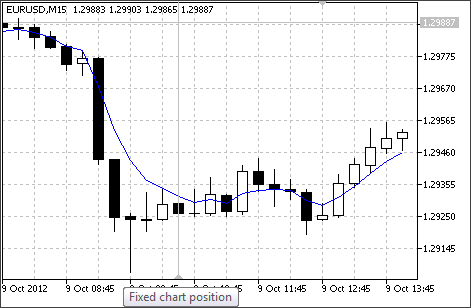
Выбранный бар будет оставаться в данной позиции при изменении масштаба графика. Фиксация позиции бара действует только в пределах текущего периода графика.